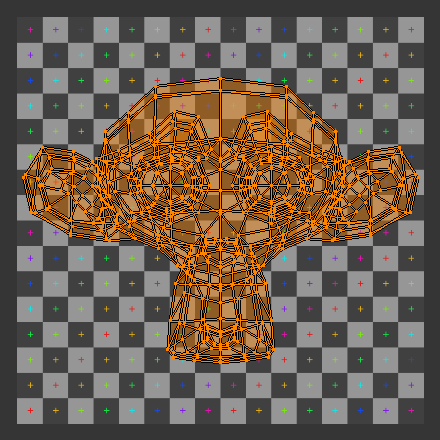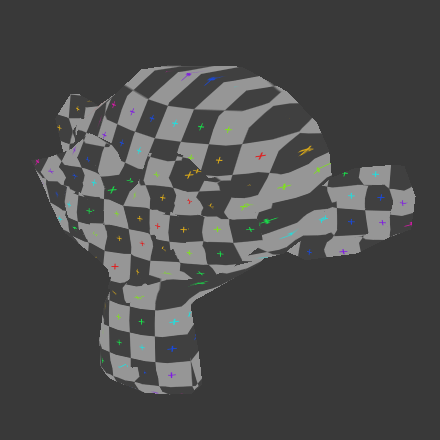使用UV贴图¶
迟早,您可能希望在模型上使用图像纹理。UV 编辑器允许您将纹理直接映射到网格面。3D 视口显示正在设置纹理的对象。如果将 3D 视口设置为 "纹理" 视口着色,您将立即看到在 UV 编辑器中所做的任何更改,反之亦然。这是因为没有进行真正的渲染。这一切都只是视口着色。如果要将图像应用于 UV 然后进行渲染,则默认情况下不会显示纹理。因此,要渲染图像,您必须:
为物体创建材质。
告诉Blender在渲染时对物体表面使用UV贴图。
要创建材质,在材质标签页单击 添加新的 材质即可。
有两种方法可以告诉Blender在渲染时使用UV纹理;快速的方法和正确的方法。
快速的方法是使用生成的UV坐标。所有的 纹理节点 都默认使用生成的坐标,但图片纹理默认使用 UV 坐标。要对图像也使用生成的坐标,请使用 纹理坐标节点 的 生成的 输出。
正确的方法是使用 UV展开 来手动生成UV坐标。要使用UV映射,请使用 纹理坐标节点 (UV输出)或 UV映射节点 并选择要使用的UV映射,默认为 "UV映射"。
更多使用图像纹理的细节参考 图像纹理 页面。
Note
渲染必须要有材质
无需指定材质,你就可以在Blender中处理网格上的UV贴图,甚至还可以在3D视图中使用纹理着色进行预览。然而,在渲染时,如果没有对物体指定材质,默认的渲染结果是灰色的。如果没有载入图像,渲染结果是黑色的。如果没有使用图像创建纹理,物体将根据程序化材质进行渲染。